安装放大镜到桌面
作者:晓飞影
相信大家买了 NAS 之后,都会打造属于自己的影视海报墙来欣赏。其实很多人都有收集高清音乐资源的习惯,那么除了用列表一样的查看自己的音乐,有没有办法也打造一个音乐海报墙呢?答案是有的——Navidrome。
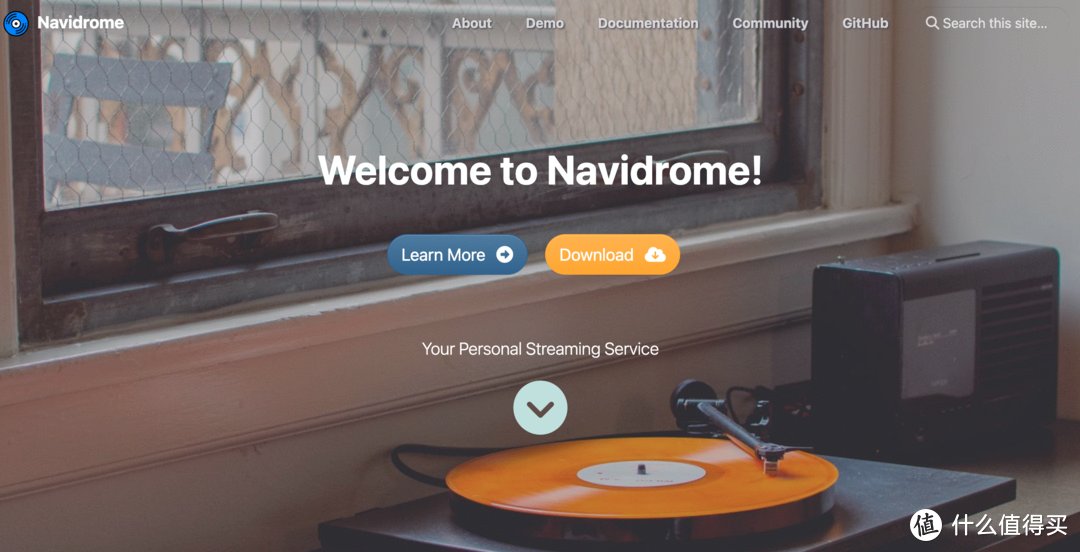
Navidrome是一个开源的音乐流媒体服务器,旨在帮助用户轻松地组织和访问自己的音乐收藏。它提供了一个Web界面,可以在任何设备上访问,并支持多种音频格式。
Navidrome的优点包括:
跨平台支持:Navidrome可以在多种操作系统上运行,包括Windows、Mac和Linux,可以在不同的设备上轻松使用它。
用户友好的界面:Navidrome提供了一个直观和易于使用的Web界面,可以通过浏览器访问并管理您的音乐库。界面设计简洁,功能丰富,能够快速找到并播放您喜欢的音乐。
多种音频格式支持:Navidrome支持多种常见的音频格式,包括MP3、FLAC、AAC等,可以将不同类型的音乐文件添加到个人音乐库中,以满足不同的音乐口味。
强大的搜索和过滤功能:Navidrome提供了强大的搜索和过滤功能,能够轻松地查找和组织您的音乐收藏。还可以根据艺术家、专辑、流派等进行搜索和过滤,以快速找到想要听的音乐。
智能播放列表:Navidrome允许创建智能播放列表,根据不同的条件自动添加和更新音乐,更好地发现和享受音乐。
考虑到现在接触 NAS 的新人用户越来越多,除了 docker 外,这次可以用一个简单的方式来安装Navidrome,就是威联通 NAS 自带的 App Center。
TS-464C2 部署 Navidrome

我用来部署 Navidrome 的 NAS 就是威联通新出的 TS-464C2, 处理器是 Intel celeron N5095,集显性能比 J4125 强了 4 倍,除了给视频转码,其实还可以给音频转码。

现在内存条也扩充为双槽位,官方说单槽位最高支持 16G,也就是总共 32G 的扩展,就我的经验来说,出厂 8G 在大部分情况下就非常够用了,理性选择。除此之外还支持 2 个 M.2 NVMe SSD 插槽,支持双 2.5GbE 网络接口,在这个价格下确实是一台小钢炮 NAS 了。
还有一些我比较感兴趣的点:
独家的Qtier技术。(支持将SSD与HDD整合在一起形成一个存储池,既有SSD的速度也有HDD的容量)
独家的的HBS3应用。(最佳3-2-1数据备份原则实施应用,所有NAS厂商里面做得最好)
独家的虚拟机技术。(非常强大,支持虚拟机多开,整机备份,以及统一管理)(还支持HDMI直出)
我个人目前使用都是协议连接,经常在线剪辑,2.5G 的网口速度满足需求,不卡顿。
准备第三方套件源

首先要添加第三方套件源,打开 App Center。
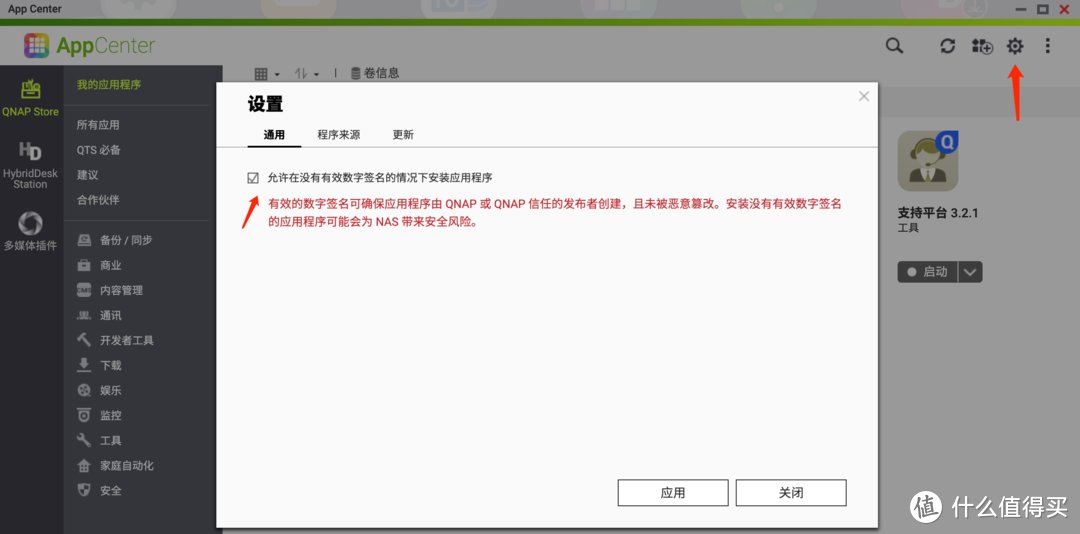
在右上角点击设置,第一个通用页面点击通用,勾选「允许在没有有效数字签名的情况下安装应用程序」。
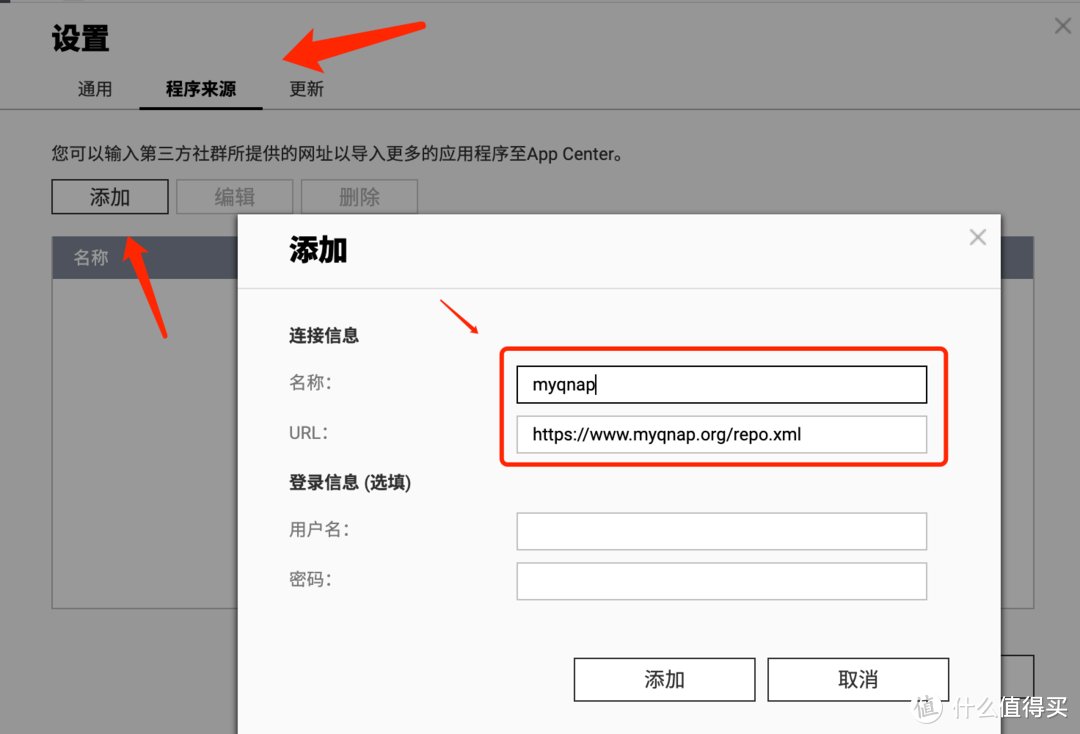
然后再第二页程序来源,点击添加,在名字和 URL 如图填写网址,这也是比较知名的威联通套件源了。
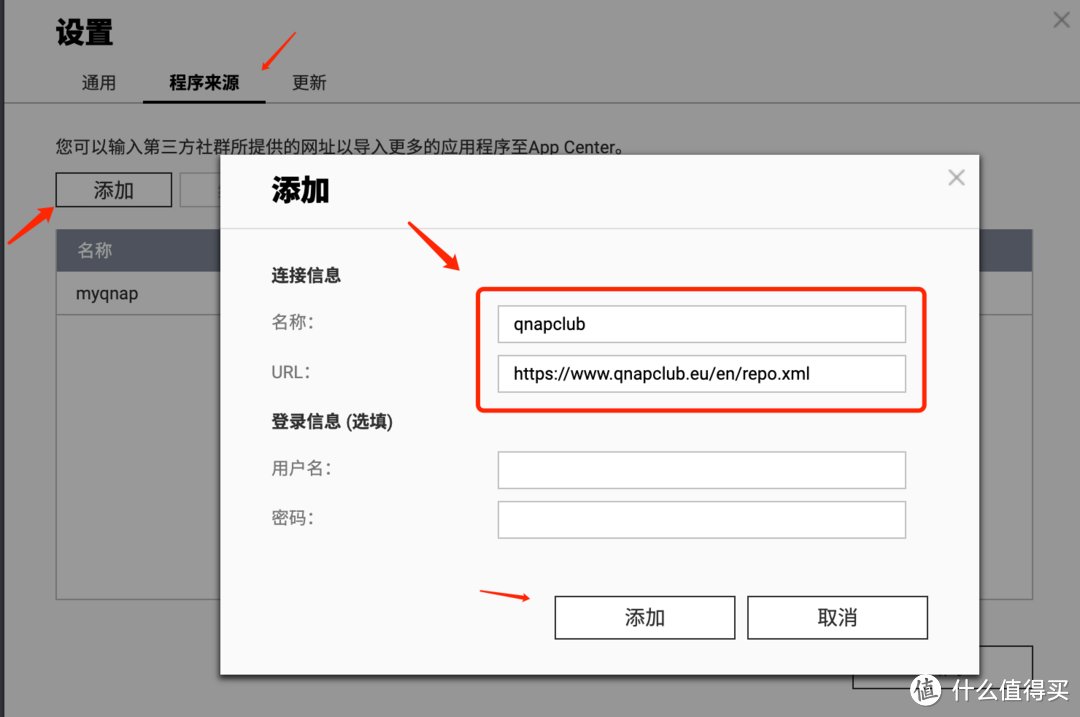
其实还有一家 qnapclub,但是我实测经常刷不出来,可能是网络的原因,有兴趣的也可以添加一下,第一个 myqnap的来源就包含需要的程序。
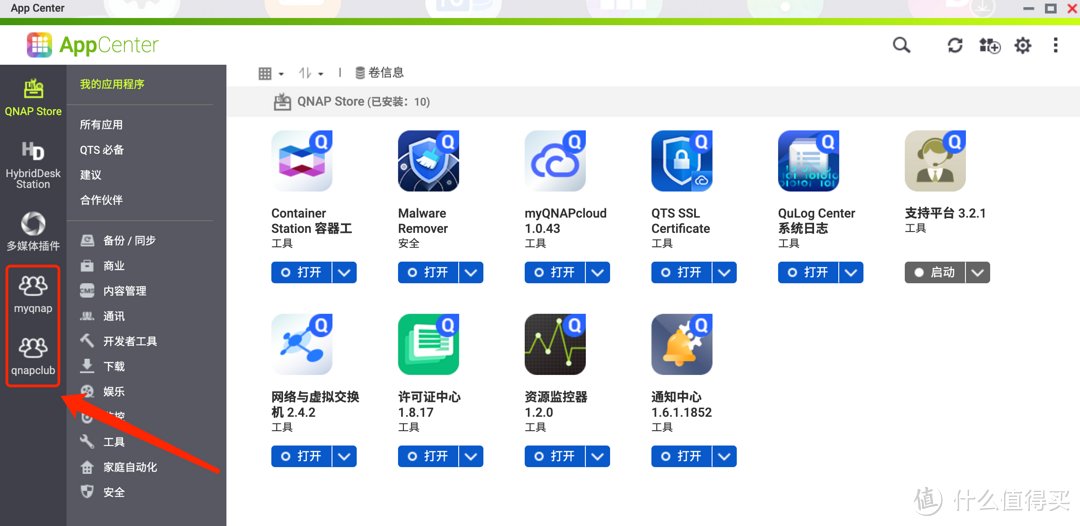
添加完毕后,很快左侧就出现了新添加的两个程序来源。
安装 Navidrome
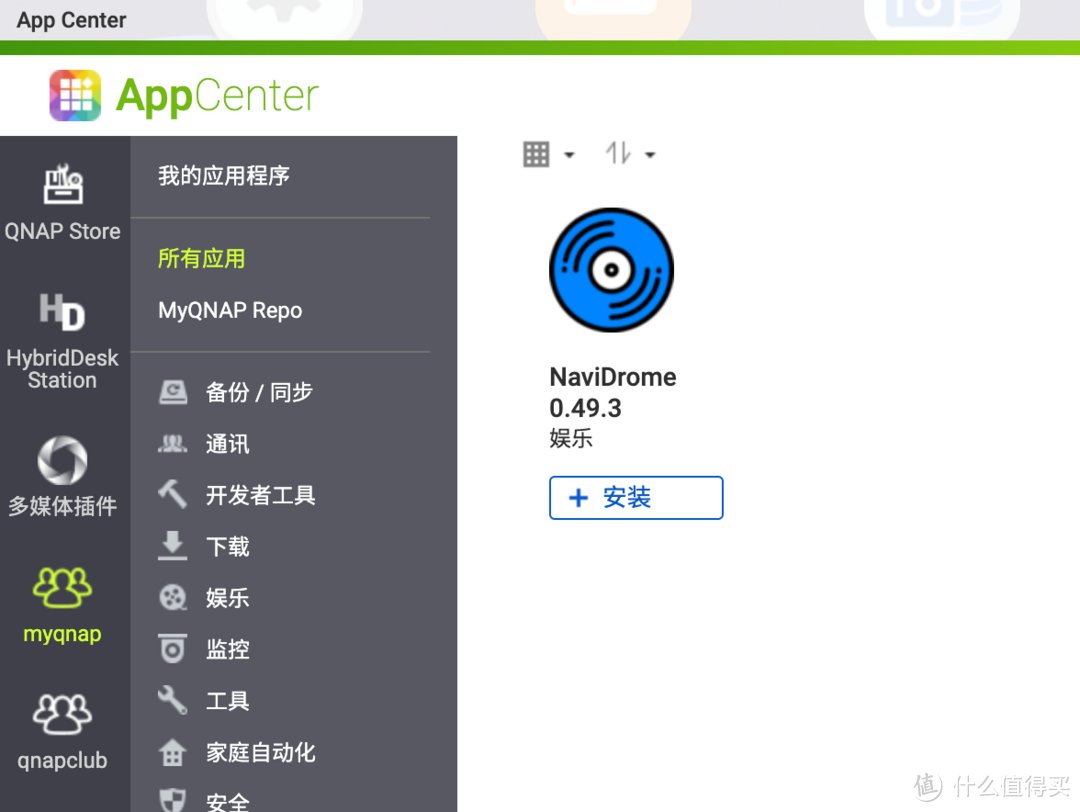
在 myqnap 里直接点击右上角放大镜输入 NaviDrome 就可以搜到程序,点击安装。
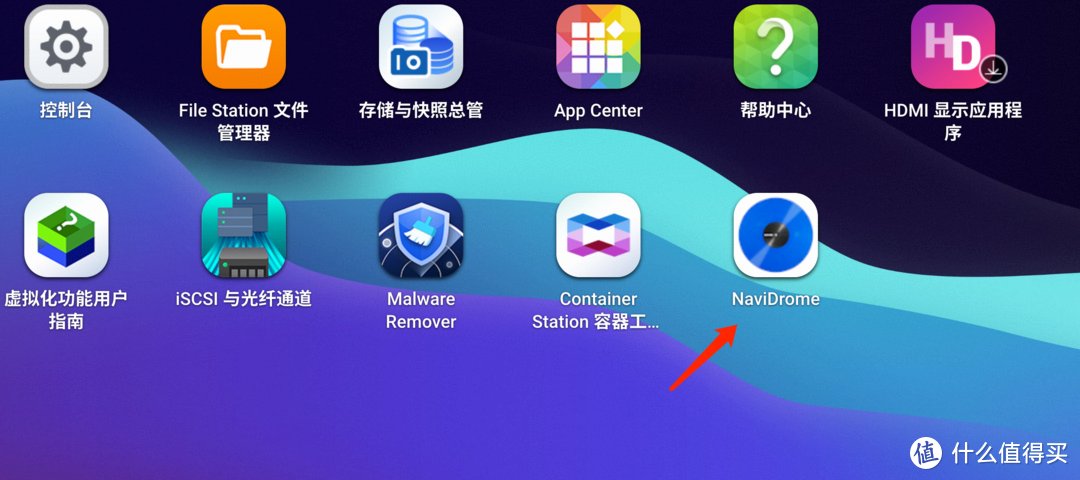
安装完毕后可以在WEB 页面看到NaviDrome 程序,比起 docker,这个在桌面有一个图标还是挺方便的。
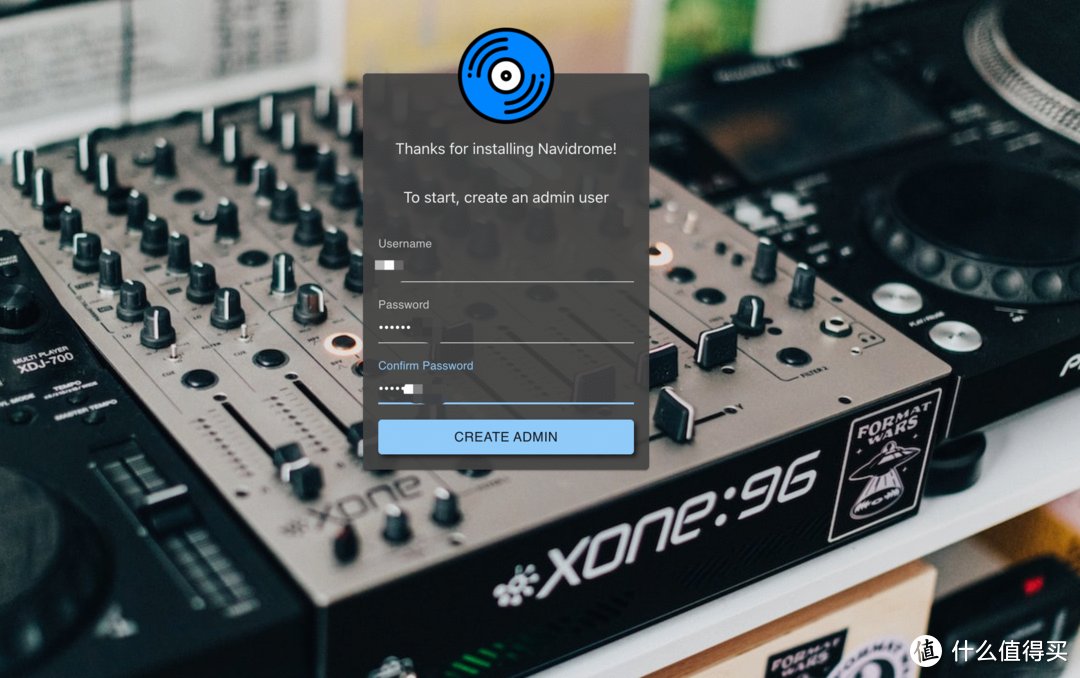
点击图标,跳转网页登录页面,第一次需要创建账号,填写用户名和 2 个一样的新密码。
成功登录后,可以先更改语言,点击右上角的人物图标,点击第一个 Personal。
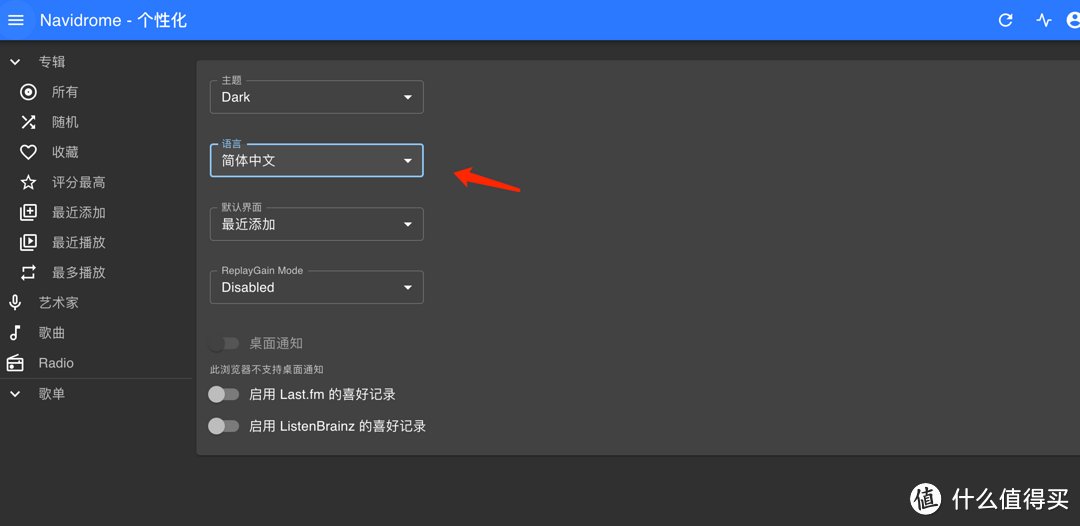
在第二行下拉菜单中选择中文语言即可,页面一下就易懂了。
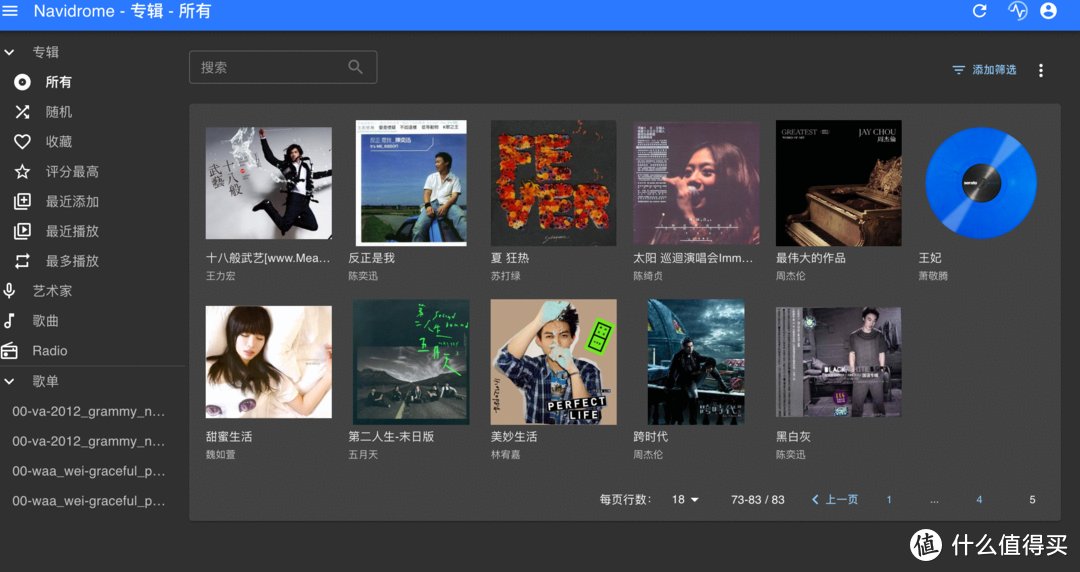
如果是通过软件中心安装的程序,默认就是刮削 NAS 根目录下的音乐文件,只要添加了新的音乐,网页可以很快的立刻刷新。并且我都不知道我自己下过的音乐还会带有封面信息,这下那些音乐终于不是死气沉沉了,平时不想起来都不会去点击欣赏。
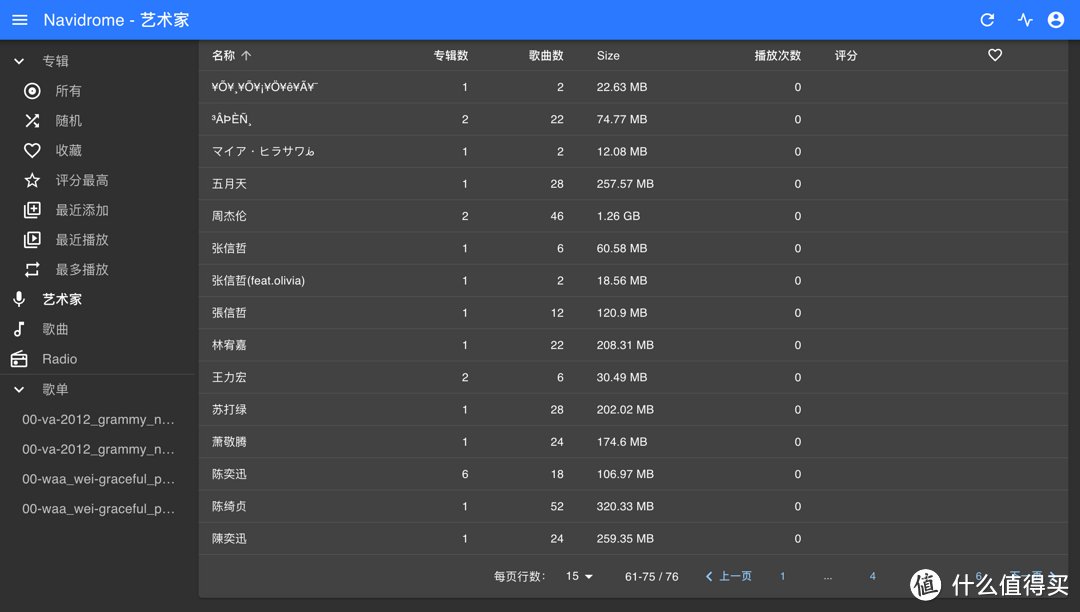
左侧有许多分类,基本就是主流音乐的操作部分都有了,比如点击艺术家,可以看到熟悉的名字都出现了,有多少首歌,容量有多少,一目了然,并且在 WEB 页面还可以点击直接下载。
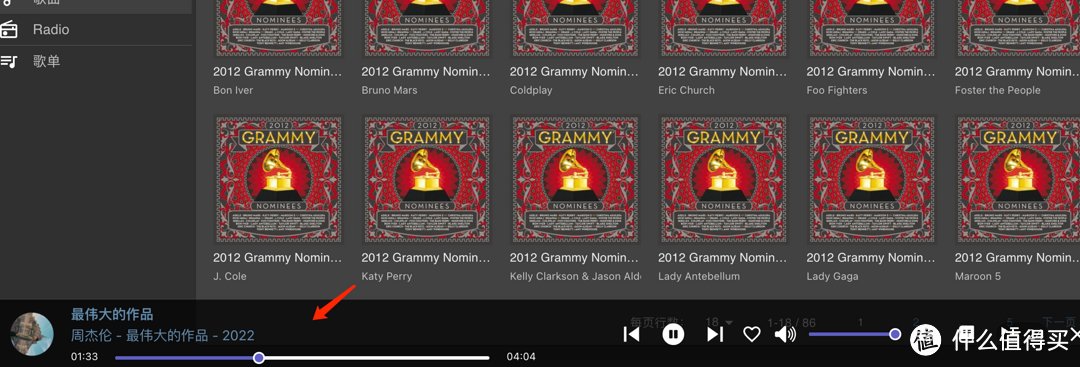
点击一首进行播放,本地高品质 flac 音源直接通过网页进行播放,比压缩的流媒体要好太多了。并且现在也有许多移动端的设备可以适配了。
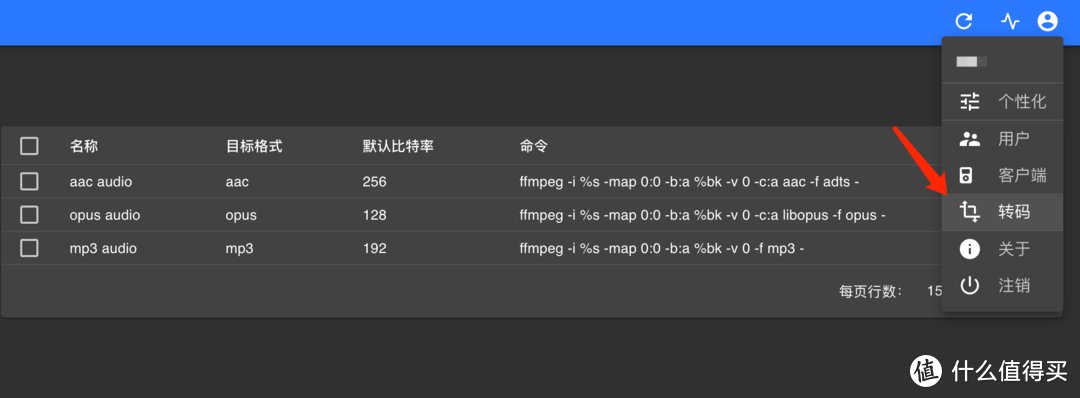
而且有意思的是,Navidrome 也像影视播放器一样,支持转码,如果有在公网进行访问 NAS 的话,转码会减少很多流量的压力,
总结
我用威联通 TS-464C2 的处理器 N5095 在转码视频到主流格式时基本都没有压力,在使用Navidrome 时进行转码就更不在话下了,在学习 docker 之前,我也建议许多 NAS 新手玩家可以先从软件中心体验,简单快捷的部署,避免太多复杂的调试问题,然后再进阶的选择 docker 进行体验。
总的来说,既然买了 NAS,就要安装一些不那么麻烦,又很常用的小应用,能让生活幸福度提高才是目标,赶紧让 NAS 里沉睡的音乐资源都活跃起来吧。
查看文章精彩评论,请前往什么值得买进行阅读互动
","gnid":"97b8866c040e3efc3","goods_list":[{"goods_channel":"天猫精选","goods_cover":"https://p0.ssl.img.360kuai.com/t01e47197665a5fbfad.jpg?size=580x580","goods_link":"https://go.smzdm.com/4792437530f9a16d/ca_fz_0_0_0_0_0_0_0","goods_name":"威联通NASTS-464C2X86四核SSD散热升级稳定高速快取私有云NAS家用网络存储器","goods_pos":1,"goods_price":"3999"}],"img_data":[{"flag":2,"img":[{"desc":"","height":"552","title":"","url":"https://p0.ssl.img.360kuai.com/t011ba5087642e2ecfb.jpg","width":"1080"},{"desc":"","height":"720","title":"","url":"https://p0.ssl.img.360kuai.com/t01b87529740b8afac6.jpg","width":"1080"},{"desc":"","height":"720","title":"","url":"https://p0.ssl.img.360kuai.com/t01d410a4ea0c43e595.jpg","width":"1080"},{"desc":"","height":"511","title":"","url":"https://p0.ssl.img.360kuai.com/t01d646bc46d2fe5412.jpg","width":"1080"},{"desc":"","height":"534","title":"","url":"https://p0.ssl.img.360kuai.com/t01e27dcecb749474dd.jpg","width":"1080"},{"desc":"","height":"734","title":"","url":"https://p0.ssl.img.360kuai.com/t0194f0d83412cd5c0d.jpg","width":"1080"},{"desc":"","height":"717","title":"","url":"https://p0.ssl.img.360kuai.com/t01ec9bd6796c9f246c.jpg","width":"1080"},{"desc":"","height":"526","title":"","url":"https://p0.ssl.img.360kuai.com/t010c2fc4ce6ea58419.jpg","width":"1080"},{"desc":"","height":"812","title":"","url":"https://p0.ssl.img.360kuai.com/t01de28f8c6cebeb036.jpg","width":"1080"},{"desc":"","height":"480","title":"","url":"https://p0.ssl.img.360kuai.com/t01ceb08ddbbc5133c7.jpg","width":"1080"},{"desc":"","height":"678","title":"","url":"https://p0.ssl.img.360kuai.com/t011d779e61f2fbe029.jpg","width":"1080"},{"desc":"","height":"526","title":"","url":"https://p0.ssl.img.360kuai.com/t015fd9cce1da58686c.jpg","width":"1080"},{"desc":"","height":"572","title":"","url":"https://p0.ssl.img.360kuai.com/t01e893c706fec53bed.jpg","width":"1080"},{"desc":"","height":"612","title":"","url":"https://p0.ssl.img.360kuai.com/t019c966c85c26de563.jpg","width":"1080"},{"desc":"","height":"367","title":"","url":"https://p0.ssl.img.360kuai.com/t01e3332cea323c70cb.jpg","width":"1080"},{"desc":"","height":"398","title":"","url":"https://p0.ssl.img.360kuai.com/t01243c8e9c493867c6.jpg","width":"1080"}]}],"original":0,"pat":"art_src_1,sexf,sex4,sexc,disu_label,fts0,sts0","powerby":"pika","pub_time":1697431489000,"pure":"","rawurl":"http://zm.news.so.com/864bccd5d03a8683739d58106b0628ea","redirect":0,"rptid":"9972001cc3866005","rss_ext":[],"s":"t","src":"什么值得买","tag":[{"clk":"kdigital_1:navi","k":"navi","u":""}],"title":"晓之语物 篇一百三十二:不用 docker,威联通安装Navidrome 软件打造自己的私人音乐库
羿垂鲁999红米手机应用程序中的搜索功能(放大镜图标)怎样恢复到桌面 -
茹将纪15756853985 ______ 你好. 如果你是miui6系统,在桌面上上划一下就打开搜索了. 如果是miuiv5系统,长按桌面空白处,选择添加小工具,找到搜索插件拖到桌面上即可
羿垂鲁999如何使用电脑中的放大镜功能 -
茹将纪15756853985 ______ 在改进的辅助选项中,有一项是微软放大镜.这个工具的功能和放大镜一样:它可以放大你用鼠标、键盘或者文本输入选定的区域. 请按照以下步骤打开放大镜:开始|程序|附件|辅助|微软放大镜.桌面上会出现放大镜窗口.在这个窗口中,你可以设置放大倍数(最大9倍)和是否跟随鼠标光标,键盘输入提示或者文本编辑键移动.如果你用箭头键进行菜单选择,放大镜并随键盘输入提示移动.如果你用的是键盘或鼠标,放大镜会紧紧跟住的. 你可以点住并拖拉窗口边框来调整窗口大小.如果要移动窗口,你可以用鼠标在放大镜区域上移动,当光标变成小手时,点住鼠标左键并拖曳,就可以改变放大镜窗口的位置.
羿垂鲁999win10放大镜怎么前置 -
茹将纪15756853985 ______ 我们点击win10的“开始”菜单 win10如何打开放大镜 我们选择“电脑设置” win10如何打开放大镜 在电脑设置中我们选择“轻松使用” win10如何打开放大镜 在“轻松使用”中我们选择“放大镜” win10如何打开放大镜 我们首次打开,他一般情况下是关闭的.win10如何打开放大镜 如果我们想打开,我们直接选择“打开” win10如何打开放大镜 这样我们在屏幕上就能够显示我们的放大镜了.我们可以使用鼠标直接点击或者移动.win10如何打开放大镜 我们可以设置放大大小,这样我们移动鼠标就可以进行放大我们的文字或者桌面了.win10如何打开放大镜
羿垂鲁999在Windows Vista操作系统上,怎样使用放大镜啊?
茹将纪15756853985 ______ 打开控制面板,轻松访问中有个优化视频显示,进入后把启用放大镜前的勾上!
羿垂鲁999win7怎么设置放大镜功能 -
茹将纪15756853985 ______ 功能与运用.Win7 中的放大镜功能可以对桌面上的任何区域进行放大,并且跟随]鼠标]移动而移动,犹如放大镜就 拿在手中一样,使用起来很方便.Windows 键+“+”号键是打开Win7 放大镜的快捷键,而Windows 键+“esc” 键是退出Win7 ...
羿垂鲁999windows10系统自带放大镜功能怎样使用 -
茹将纪15756853985 ______ 1、首先点击电脑左下角的"开始"选项,此时会弹出一个窗口,点击"设置"图标,2、在设置对话框往下拉动页面就可以看到"轻松使用"选项,点击以后可以看到放大镜功能了,3、系统默认的放大镜功能是关闭的,将其打开以后桌面就会自动弹出一个放大镜的设置窗口,按住加号可以不停的放大倍数,减号则相反;4、页面放大以后,就会出现一个放大镜的标记,可以通过移动鼠标来放大桌面上的任何区域;5、还有些朋友会认为一旦打开放大镜就无法关闭了,其实玄机就在刚才那个放大镜里面,待放大镜里面出现一个小于等于的符号时,点击它,此时会自动切换至第三步的放大镜设置窗口,此时就可以将其关闭掉了.
羿垂鲁999为什么我的电脑每次开机都会出现一个放大镜在桌面 要怎么关闭 -
茹将纪15756853985 ______ 一、win7开机后手动关掉放大镜的办法就是在键盘上按下“win+ESC”组合键就行. 二、而想要真正取消设置了Windows7开机自启放大镜的法子则是如下: 1、点windows7桌面的“开始——控制面板”项目. 2、弹开“控制面板”界面出来,在里面点“轻松访问中心”一项. 3、接着点选“使计算机更易于查看”项目. 4、将“启用放大镜”复选框的勾选取消掉. 5、最后点“应用”——“确定”键值就可以保存修改,成功取消掉开机自启放大镜的设置了.
羿垂鲁999桌面图标被windows xp系统放大镜放大了 怎么办? -
茹将纪15756853985 ______ 你是说“搞的桌面快捷图标都放大了,到现在都弄不回去”.用如下方法可以任意设置桌面快捷图标的大小:在桌面上点右键-属性-外观-高级如图,点 项目 右边的箭头,找到 图标-大小就可以设置桌面快捷图标的大小了.
羿垂鲁999电脑一开机就出现放大镜,怎么样才能不让它是启动项呀? -
茹将纪15756853985 ______ 按WINDOWS徽标键(就是那个微软图标按键),再加“U”,就会弹出一个小框框,将“登录时自动启动”前面的勾取消掉按确定就可以了.
羿垂鲁999使用系统自带的“放大镜”后,开网页不能全屏显示?有什么办法可以解决 -
茹将纪15756853985 ______ 开网页只要按F11 键就可以真正全屏显示,你说的是最大化显示吧.再快速启动栏里有个IE浏览器图标看到么?点图标右键:属性里有个运行方式 看到了 没哟 选择最大化 确定.应该可以,不行再重启电脑.